
Zawartość
Jeśli chcesz podłączyć urządzenia mobilne do sieci Wi-Fi, oto jak korzystać z komputera Mac jako hotspotu WiFi.
Może nadejść czas, kiedy dostępne będzie tylko połączenie przewodowe, na przykład w pokoju hotelowym, gdzie będziesz musiał zapłacić za WiFi, ale jeśli chcesz, możesz połączyć się z siecią Ethernet za darmo. Lub jeśli połączenie WiFi jest szczególnie słabe, ale sieć Ethernet oferuje lepsze połączenie, przekształcenie komputera Mac w hotspot WiFi to świetny pomysł.
Przekształcenie komputera Mac w hotspot WiFi sprawi, że będzie on pełnił rolę routera lub nawet wzmacniacza WiFi. Połączenie z kablem ethernetowym i przekształcenie go w sygnał bezprzewodowy za pomocą wbudowanego radia WiFi w komputerze Mac.
Jeśli otrzymujesz niezłe połączenie WiFi, przekształcenie komputera Mac w hotspot może zwiększyć sygnał, dając lepsze połączenie na urządzeniach mobilnych. Ponadto możesz także podłączyć laptopa do swojego prowizorycznego hotspotu, a także podłączyć wiele urządzeń jednocześnie.
Oto jak używać komputera Mac jako hotspotu WiFi.
Przekształcenie komputera Mac w hotspot WiFi
Najlepszą rzeczą w korzystaniu z komputera Mac jako hotspotu WiFi jest brak narzędzi lub programów innych firm, które należy pobrać i zainstalować, w przeciwieństwie do systemu Windows. Wystarczy kilka minut czasu, aby majstrować przy ustawieniach sieciowych w OS X.
Aby używać komputera Mac jako hotspotu WiFi i podłączyć do niego inne urządzenia, wykonaj następujące proste czynności:
Najpierw otwórz Preferencje systemu i kliknij Dzielenie się.
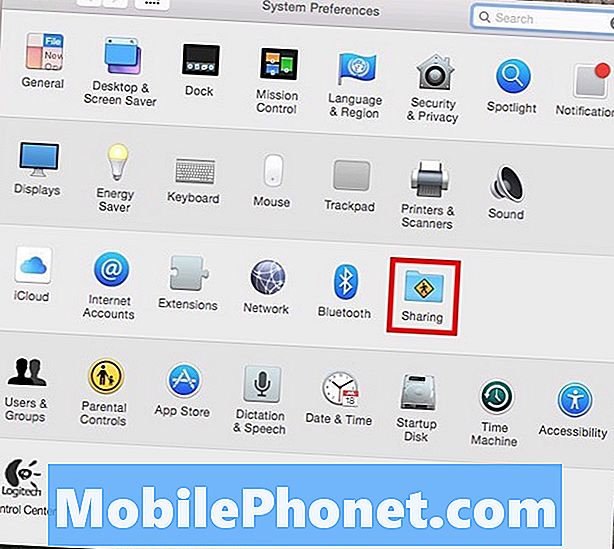
Następnie kliknij menu rozwijane obok Udostępnij swoje połączenie i wybierz swój port ethernetowy (może być także nazwany Thunderbolt Ethernet, jeśli masz nowszego MacBooka).
Poniżej tego, gdzie mówi Do komputerów używających, Wybierz Wi-Fi z listy.

Następnie kliknij Opcje Wi-Fi na dnie.
Na tym wyskakującym ekranie możesz ustawić nazwę hotspotu WiFi i nadać mu hasło, które użytkownicy muszą wprowadzić, aby uzyskać dostęp do hotspotu. Kliknij dobrze kiedy skończysz.
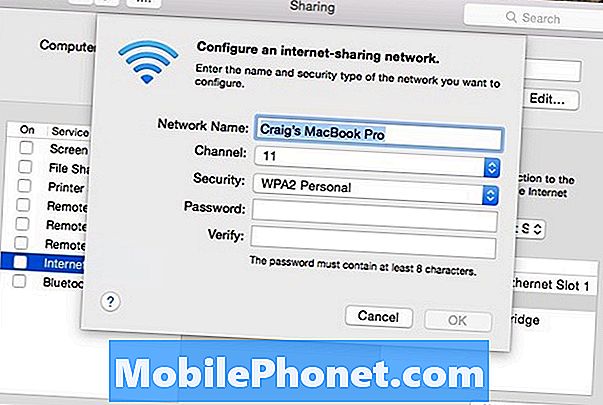
Następnie zaznacz pole wyboru obok Dzielenie internetu po lewej stronie paska bocznego. Pojawi się wyskakujące okienko, w którym klikniesz Początek oficjalnie uruchomić hotspot WiFi.
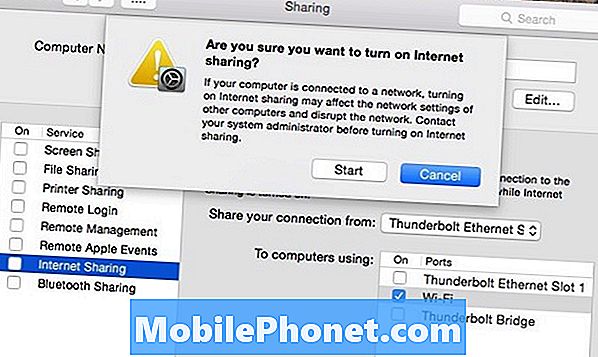
Jedynym minusem jest to, że nie można utworzyć hotspotu WiFi, gdy komputer Mac jest podłączony do WiFi. Jedynym sposobem na to jest podłączenie adaptera USB WiFi, który zapewni drugi układ WiFi na komputerze Mac.
Oczywiście bardzo rzadko zdarza się, że trzeba to robić w pierwszej kolejności, ale istnieją hotele, które umożliwiają podłączenie jednego urządzenia do sieci Wi-Fi, więc używanie komputera Mac jako hotspotu WiFi może być świetnym sposobem na ominąć tę regułę, ale twój Mac również będzie podłączony do WiFi, więc będziesz potrzebować drugiego chipa WiFi, aby to zrobić.
Alternatywą byłoby podłączenie innego urządzenia do komputera Mac przez Bluetooth za pomocą Bluetooth PAN. Jeśli więc Twój Mac jest podłączony do WiFi i chcesz udostępnić to połączenie innemu urządzeniu, możesz udostępnić połączenie przez Bluetooth. Prędkości nie będą tak szybkie jak WiFi, ale to przynajmniej coś, a żywotność baterii również będzie korzystna.
Jest to świetna funkcja, którą możesz znać, gdy potrzebujesz WiFi, ale dostępne są tylko połączenia ethernetowe. Ponownie, nie jest to coś, na co natkniesz się cały czas, zwłaszcza, że WiFi jest obecnie tak powszechne, ale nawet jeśli sygnał WiFi jest dość słaby, ta mała sztuczka może uratować dzień.


